源泉所得税をクレジットカードで納付することができます。

さらにe-taxを使えば、手続きはかんたんです。
源泉所得税の納付
給料を支払う、報酬(税理士など)を支払うなら、所得税を天引きして支払う必要があります。
その天引きした所得税は、支払った側が納めることになっています。
源泉所得税といわれるものです。
その源泉所得税の納付期限は、通常、支払った月の翌月10日。
給料を支払っていれば、毎月納付があるということです。
例えば、会社が6月に支払った給料の源泉所得税は7月10日までに納付しないといけないわけです。
ただ、従業員が常時10人未満の会社であれば、「源泉所得税の納期の特例の承認に関する申請書」を提出して、源泉所得税の支払いを年に2回にすることができます。
具体的には1月〜6月までの源泉所得税は7/10までに、7月〜12月までの源泉所得税は翌年の1/20までにそれぞれ納付。
年に2回納付になるということは、納付手続きは楽になりますが、その反面、1回の納税資金が多くなります。
通常の翌月10日納付、納期の特例のどちらにするかは、毎月の納付手続きを煩わしいと思うか、資金繰りを考えて、毎月コツコツ払っていきたいかで決めればいいでしょう。
『納期の特例』を使えるなら、一般的には、申請書を提出して年2回の納付にするケースが多いです。
e-tax→クレジットカードで納付
これまでにあった主な納付方法には、
・納付書を銀行に持っていき現金で納付
・インターネットバンキングによる納付
・ダイレクト納付による納付
そして、平成29年1月4日より新たにクレジットカードで国税を納付することができるようになっています。
さらに、平成29年6月12日からe-taxを経由して、クレジットカードでの納付ができるようになりました。
源泉所得税もです。
流れとしては、
- e-taxで源泉所得税の納付額を申告
- 申告後、国税お支払いサイトにジャンプ。クレジットカードによる納付手続きに
といった感じです。
インターネットバンキングによる納付と同じ流れです。
クレジットカードによる納付が他の納付方法と大きく違う点は「決済手数料」がかかるということ。
国税庁HPに次のような記載があります。
決済手数料は納付税額が最初の1万円までは76円(消費税別)、以後1万円を超えるごとに76円(消費税別)を加算した金額となります。
なお、お支払いいただく決済手数料については、「国税クレジットカードお支払サイト」において、シミュレーション計算が可能ですので、ご活用ください。
ということで、決済手数料をシミュレーションできる「国税クレジットカードお支払サイト」はこちら。
クレジットカードには、たいていポイントが付与されます。カードの利用によって付与されるポイントが決済手数料を上回るなら使うのもありです。
高い還元率のクレジットカードで決済するのがおすすめです。
会費が無料、あるいは年1回でも利用すれば無料になるようなカードだと、例えば、楽天カード、Yahoo!カード、amazonカードといったところ。
その他の注意点としては、amazonのようにクレジットカード情報を保存できるわけではなく、その都度手続きをする必要があリます。
クレジットカード納付、知りたい情報があれば下記のQ&Aも参考になります。
クレジットカードによる納付手続き
そういった前提を踏まえて、クレジットカードによる納付手続きをやってみましょう。
次のような手順で進めます。
納期の特例の場合の事例ですが、通常の納付の場合にも主な操作方法は同じです。
e-taxで源泉所得税の納付額を申告
まずは電子申告に利用するe-taxの開始届の提出、利用者識別番号の取得が必要です。
なければ、まずこちらを先に済ませましょう。
取得できたら、今度は国税庁のe-taxソフト(WEB版)にアクセスし、利用者識別番号とパスワードを入力し、ログイン。(パスワードは利用者識別番号の取得時に決めたものです。)
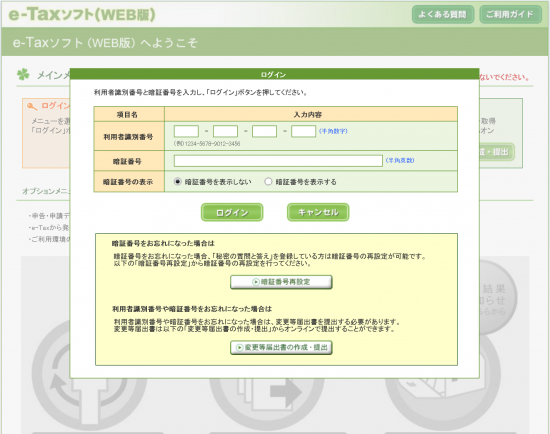
真ん中の「申告・申請・納税」をクリック。
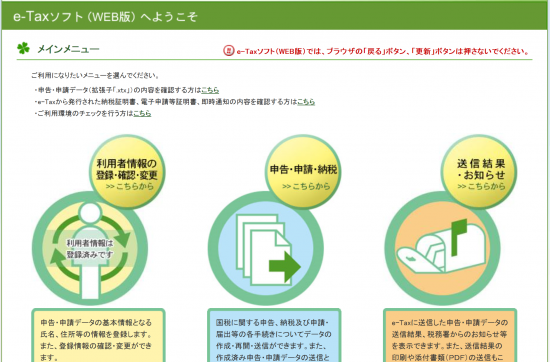
一番上の「新規作成」をクリックし、
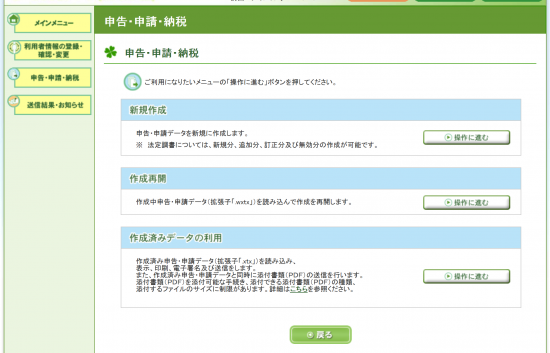
「3.本人送信を行う」を選択し、次へ。
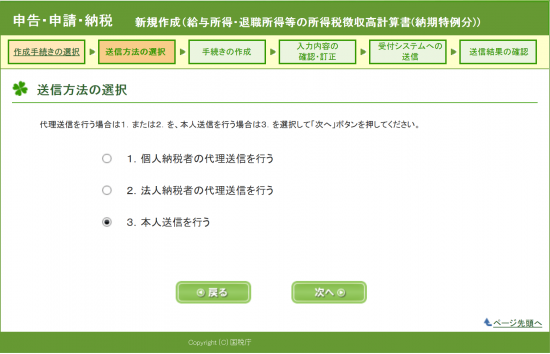
納付等の区分を指定して、作成するものにチェックを。税理士等に顧問料を支払っていれば「税理士等の報酬」にもチェックを忘れずに。
33333333331
人員、支給額、税額を入力していきます。
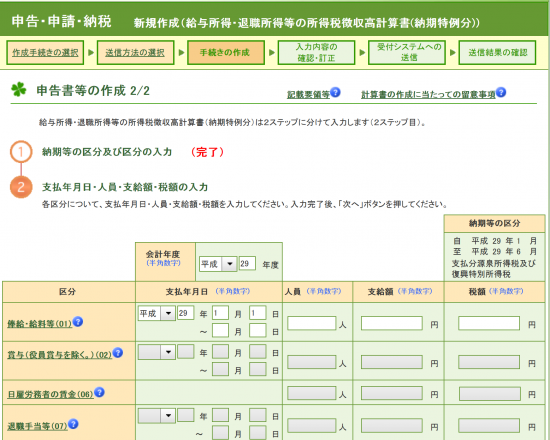
入力したら、次の画面で内容があっているか確認してから送信しましょう。
送信完了したら、「受信通知の確認」をクリック。
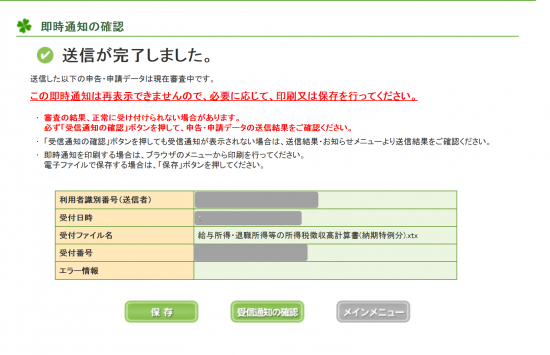
今度はクレジットカードの決済手続きを
受信通知の画面、下の方に行くとクレジットカード納付の項目が表示されていますので、表示されたいるボタンをクリックしてみましょう。
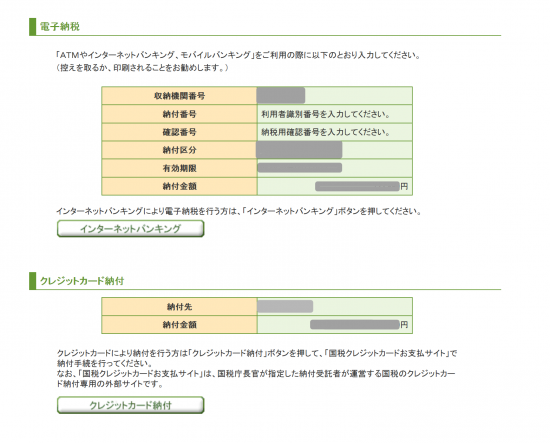
そうすると『国税クレジットカードお支払いサイト』にジャンプできます。
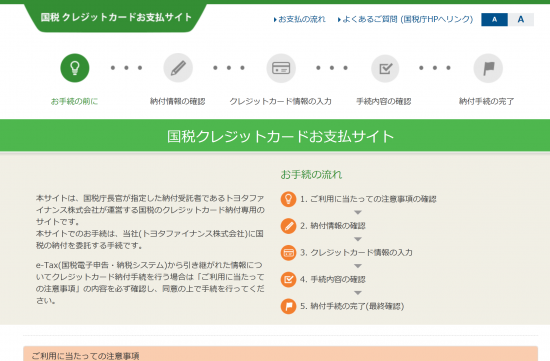
下の方にスライドさせると、決済手数料がすでに表示されています。
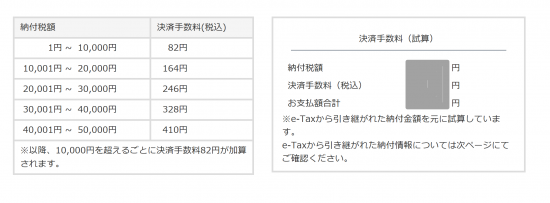
記載された内容を確認し、チェックを入れて「同意」。
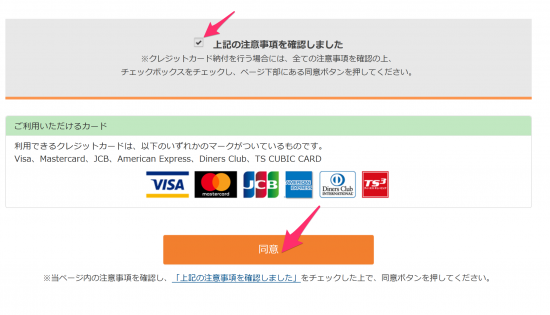
e-taxから情報が引き継がれているため、内容は自動表示されます。さらに次へ。
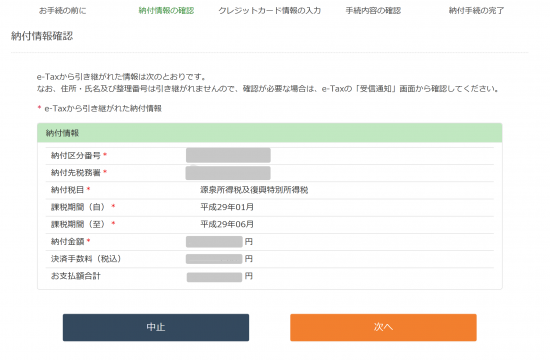
ここでクレジットカードの情報です。
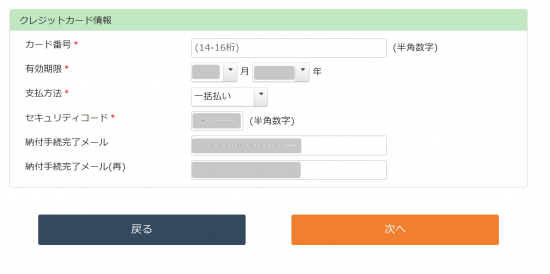
納付完了手続きのメールアドレスに手続き完了のメールが来ますので、間違いないように入力を。
「次へ」をクリックすると、クレジットカードでの納付の最終確認です。
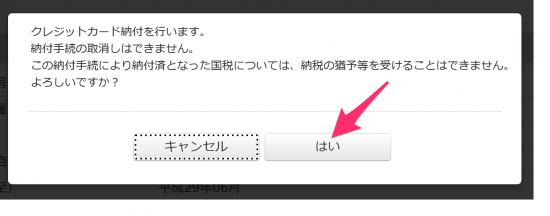
納付をすると納付の猶予ができなくなります。納付に問題なければ「はい」をクリックします。
これで納付は完了です。まもなく確認メールが届きます。
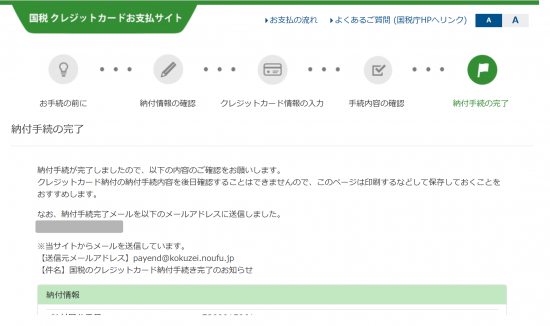
ざっとこんな感じの流れです。画面戻ると、ボタンがクリックできなくなっています。
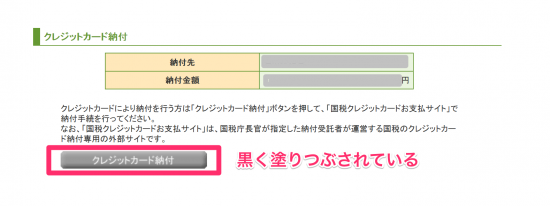
このクレジットカード納付、インターネットバンキング同様、領収書は発行されません。
最後に申告した源泉所得税の帳票をPDFで保管しておくなどはやっておきましょう。e-taxにアクセスできれば照会できます。
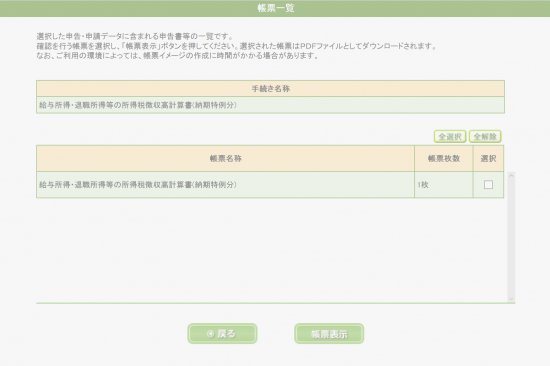
この帳票の表示されないという方もいるのではないでしょうか?
実はこの帳票は、「事前セットアップ」という手続きを最初にやっておかないと見ることができません。
ここまででやってなければ、今からでも「事前セットアップ」をすることができます。
やっておきましょう。
e-taxの一番最初に開く画面からダウンロードすることができます。
普通に進めてここまでで15〜20分くらいでしょうか。
銀行の窓口に行って、向こうで待つ時間を考えたら効率的かと思います。
9時〜15時までと受付時間が限定されている銀行の窓口と違って、e-tax の利用時間であれば支払いは可能です。
【編集後記】
昨日は早朝はHP作成、朝から夕方まで外出。そしてまた戻って来てHP作成し、夜にアップしました。HP慌ただしかったですが、なんとか形になってよかったです。
【昨日の1日1新】
※「1日1新」→詳細はコチラ
やまや 柳本店
HPデビュー